海報制作,在PS中制作“剪紙風格”海報
時間:2024-03-09 06:01作者:下載吧人氣:38
本篇教程教同學們用PS合成制作“剪紙風格”海報,教程只是一個參考,關鍵是同學們要學會思路和工具的運用,相信同學們學習后可以從中學到一些東西,有助與自己的技術提高,剛接觸PS的同學們也可嘗試來制作一下,學習PS沒有捷徑,都是需要一點一滴的學習和累積提高自己的技術,通過教程實例來練習一下吧。
效果圖:
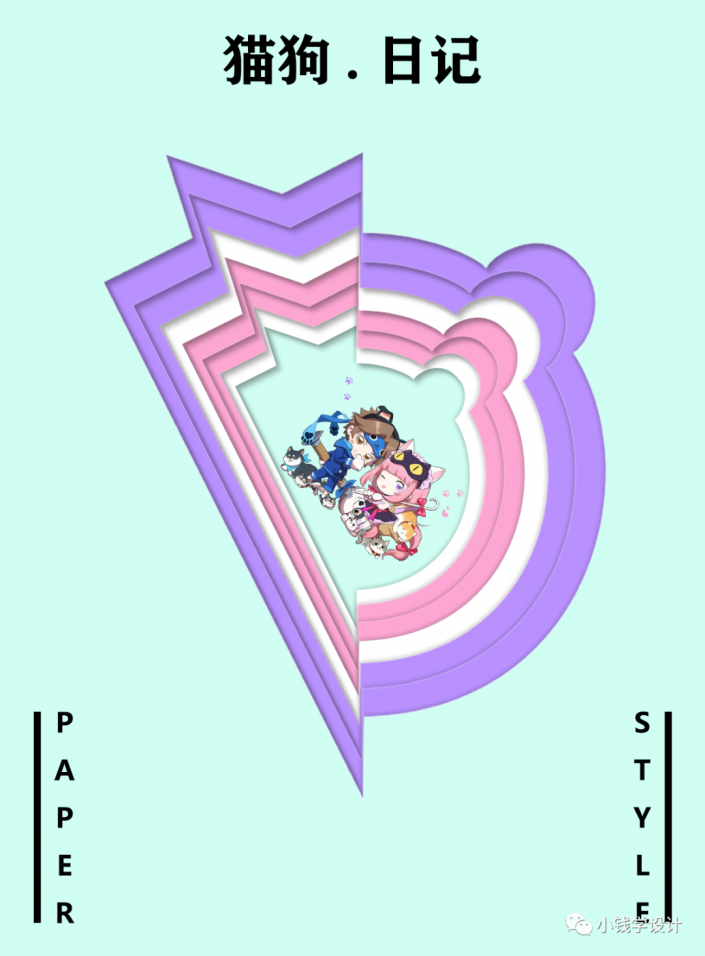
素材:

操作步驟:
第一步:
打開PS,按Ctrl+O將提前準備好的背景素材的圖層放入,就得到“背景”圖層;接著按Shift+Ctrl+N新建一個圖層,就得到“圖層 1”圖層


第二步:
在“圖層 1 ”圖層,按P使用鋼筆工具,錨點出自己喜歡的形狀路徑,錨點好了后,按住Alt鍵并點擊拖動調整各個路徑至合適的形狀效果
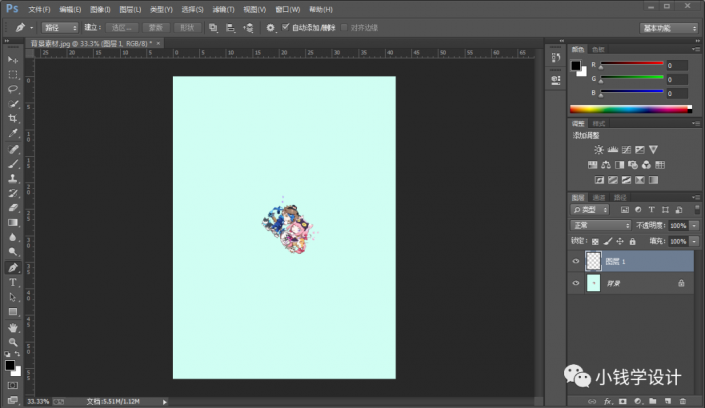

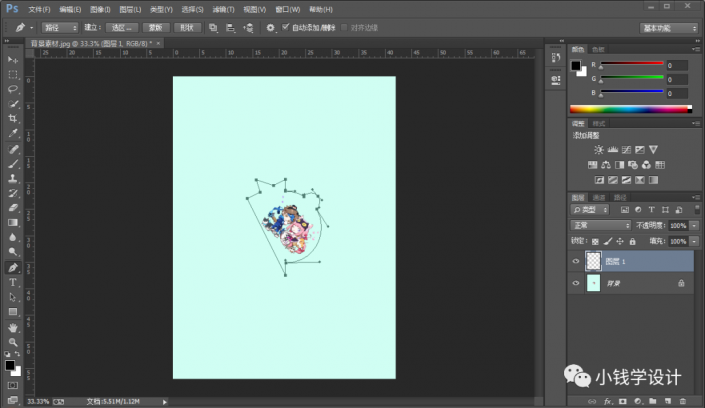
第三步:
在“圖層 1 ”圖層,按Ctrl+Enter選區更改,形成選區;接著按Shift+Ctrl+I反向選擇;然后按Shift+F5在選區內填充自己喜歡的顏色(比如:#ffffff),好了后點擊‘確定’;再按Ctrl+D取消選擇
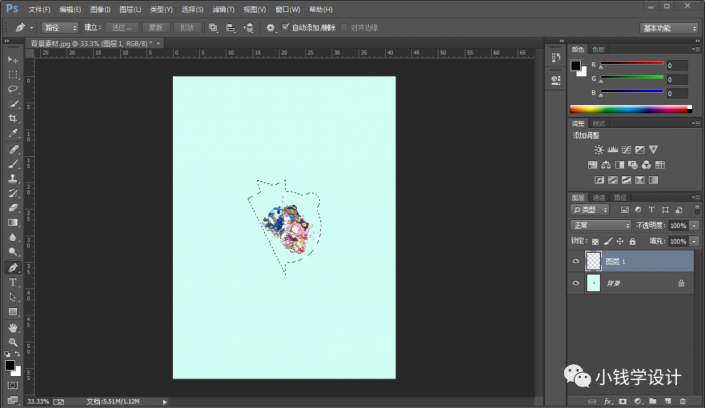
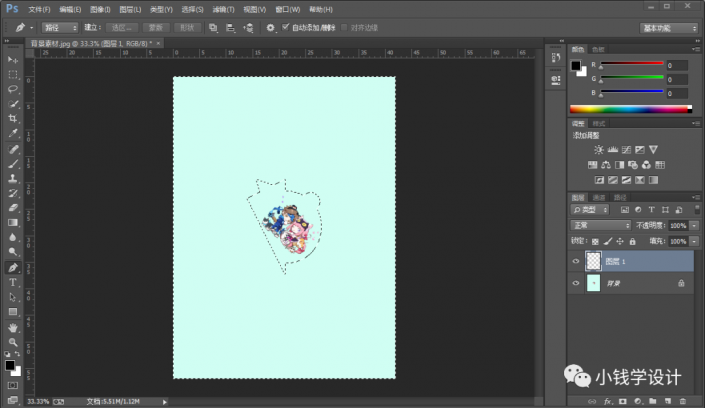

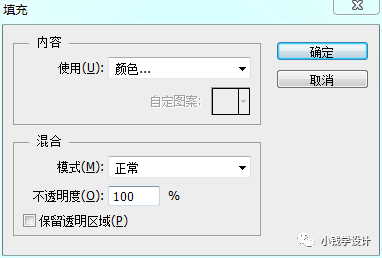
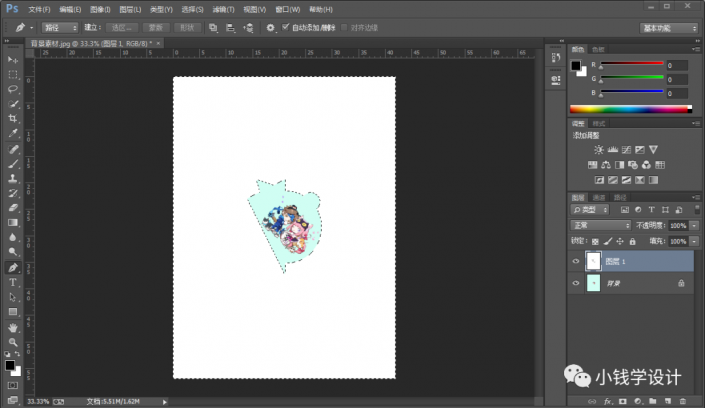
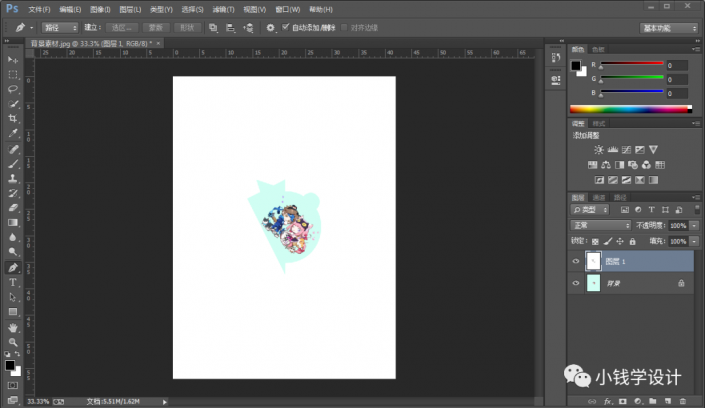
第四步:
在“圖層 1 ”圖層,點擊選擇:圖層 >圖層樣式 >斜面和浮雕,修改(樣式:外斜面、方法:平滑、深度:100%、方向:上、大小:10像素、軟化:1像素、角度:90度、把‘使用全局光’打勾、高度:90度、光澤等高線:線性、高光模式:正片疊底、高光顏色:黑色、高光不透明度:50%、陰影模式:正片疊底、陰影顏色:黑色、陰影不透明度:50%),好了后點擊‘確定’
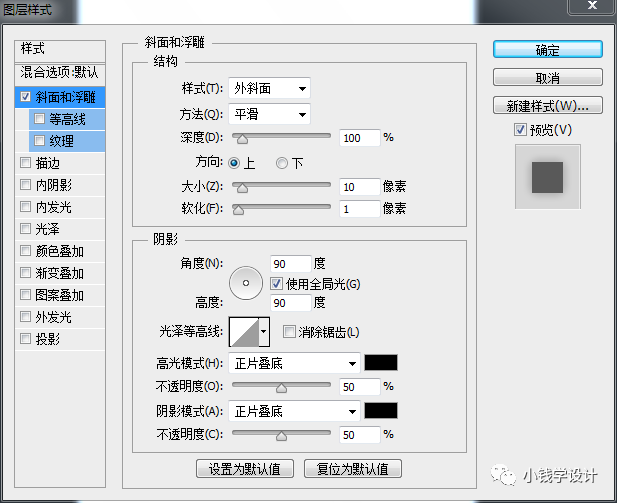
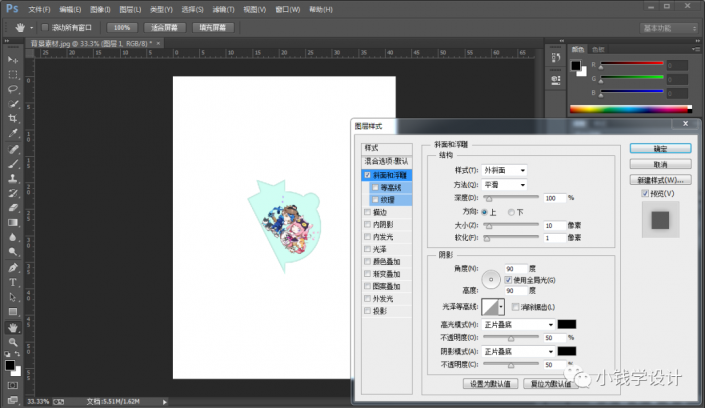

第五步:
在“圖層 1 ”圖層,點擊選擇:圖層 >圖層樣式 >投影,修改(混合模式:正片疊底、顏色:黑色、不透明度:25%、角度:135度、把‘使用全局光’打勾、距離:10像素、擴展:10%、大小:10像素、等高線:線性、雜色:0%),好了后點擊‘確定’
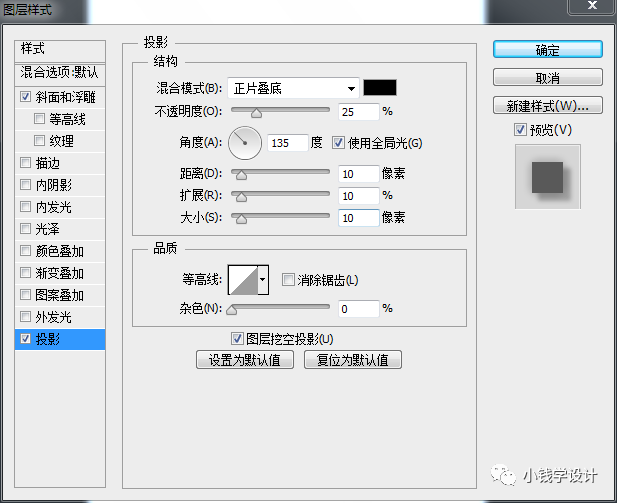
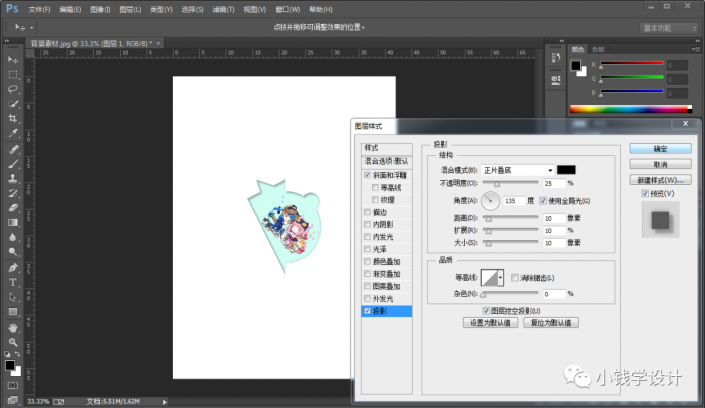
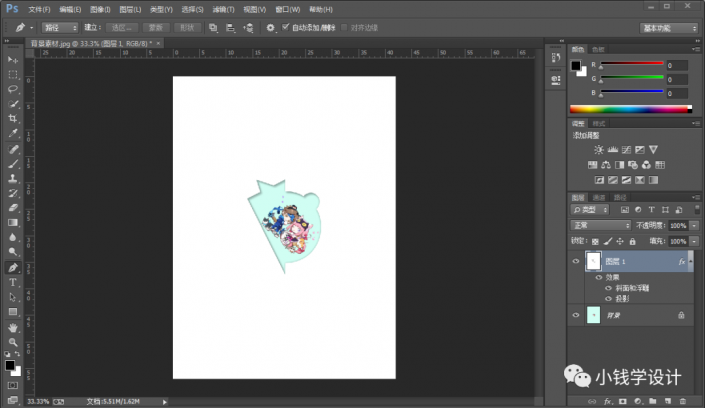
第六步:
在“圖層 1 ”圖層,按Ctrl+J復制拷貝一下圖層 1 圖層,就得到“圖層 1 拷貝”圖層;接著在“圖層 1 拷貝”圖層,按Ctrl+T調整放大一下,好了后;然后連續按幾次Ctrl+Shift+Alt+T多復制拷貝出幾個放大圖層
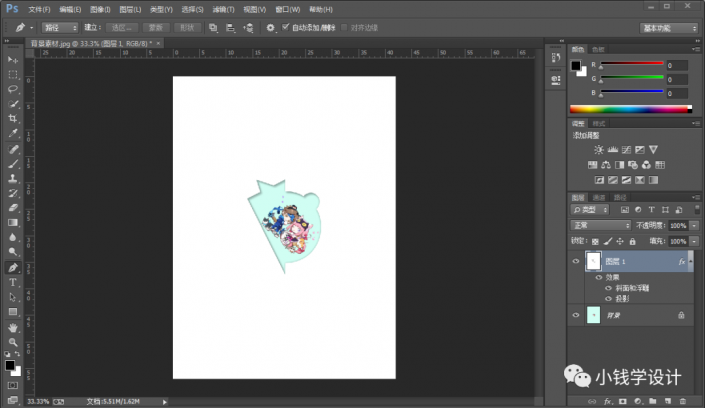
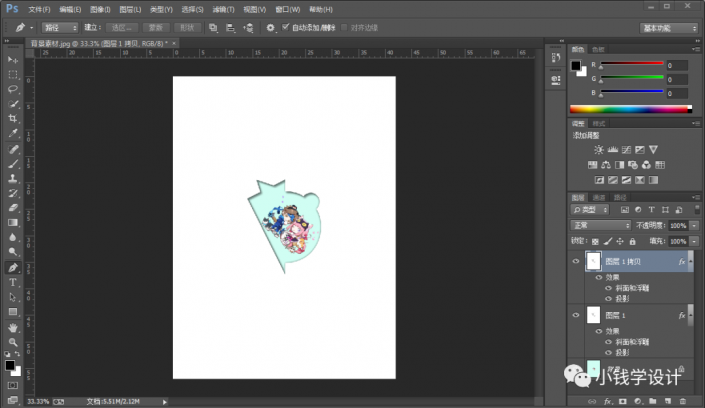
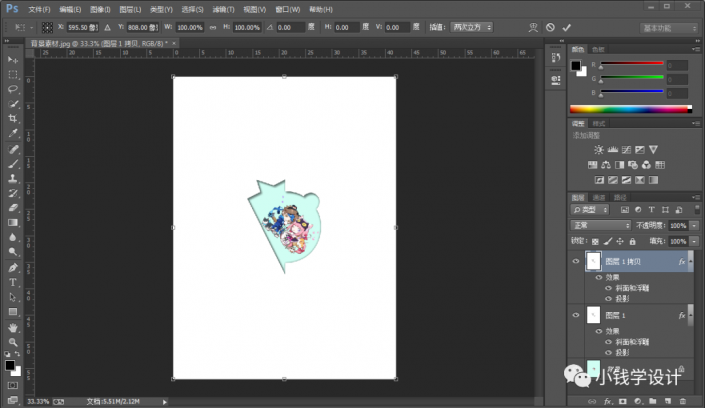
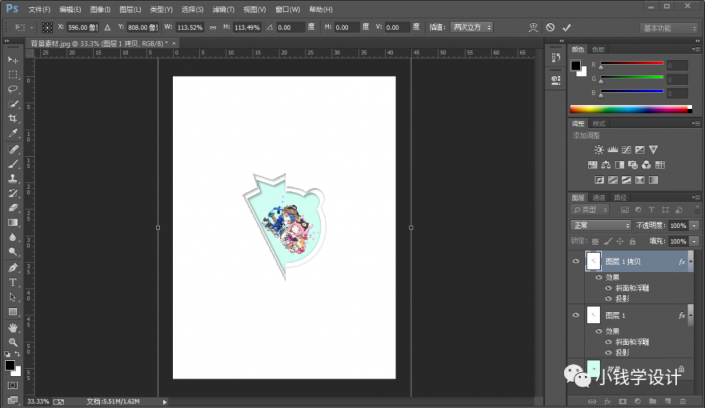
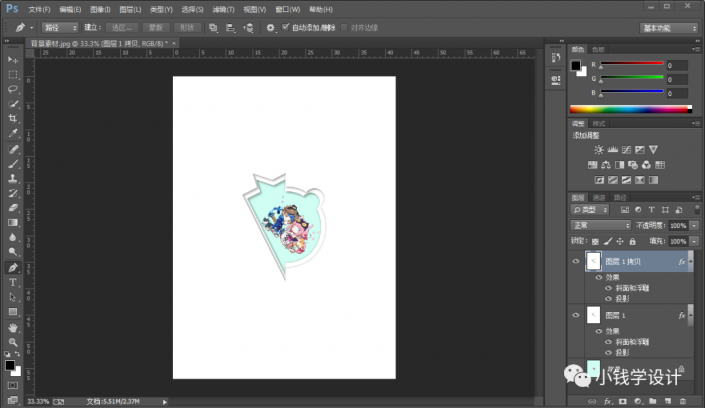
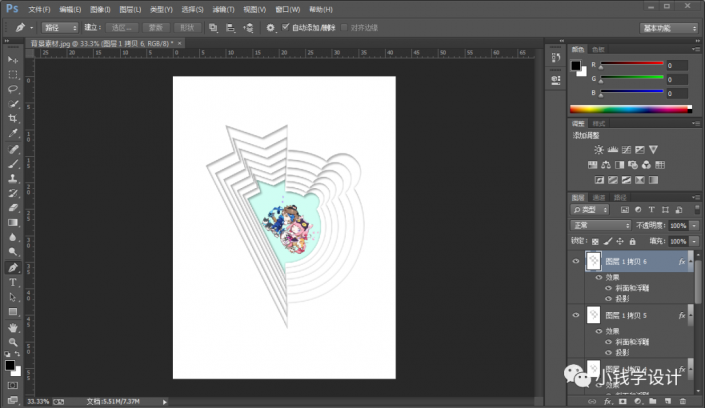
第七步:
在最上面的“圖層 1 拷貝 6”圖層,按住Ctrl鍵并同時單擊“圖層 1 拷貝 6”圖層縮覽圖,顯示出圖層 1 拷貝 6圖層的選區;接著按Shift+F5在選區內填充自己喜歡的顏色(比如:#d0fef3),好了后點擊‘確定’;然后按Ctrl+D取消選擇;再重復幾次此步驟,分別在各個圖層 1 拷貝 的圖層填充不同的顏色

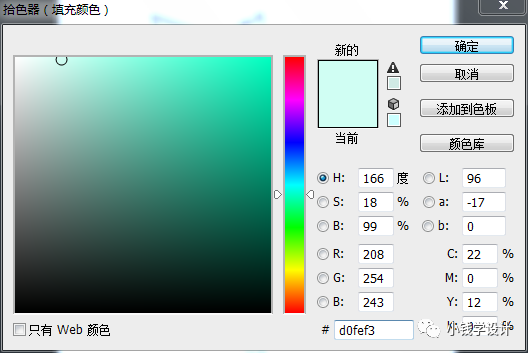
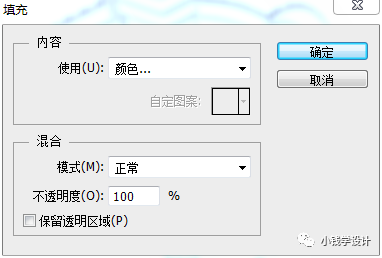
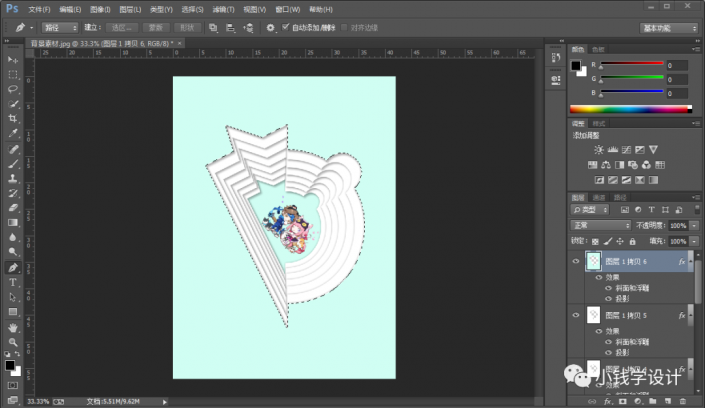
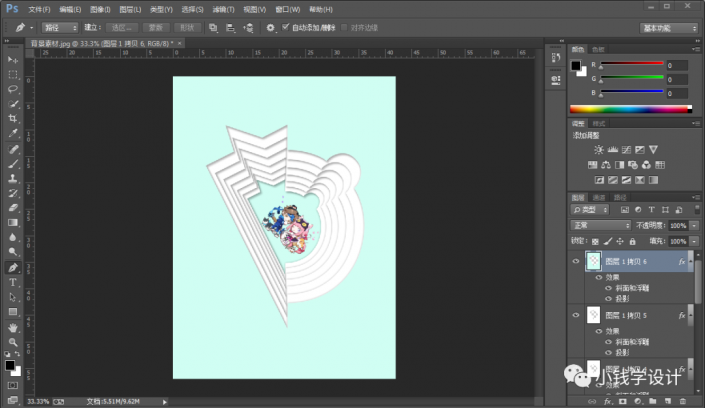

第八步:
按T使用文字工具,隨意輸入一些自己喜歡的文字,使海報效果更佳,即可完成。
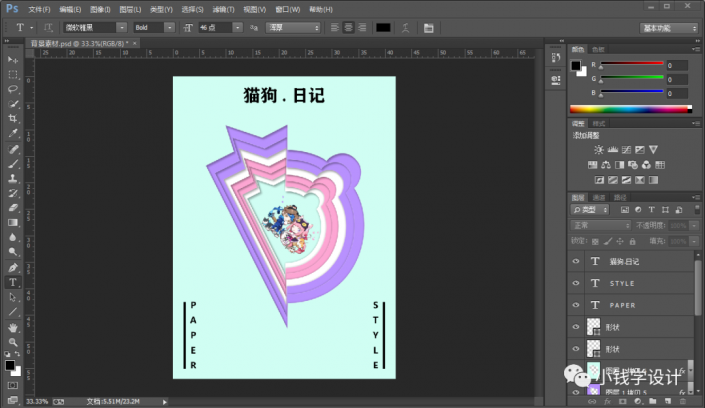
完成:
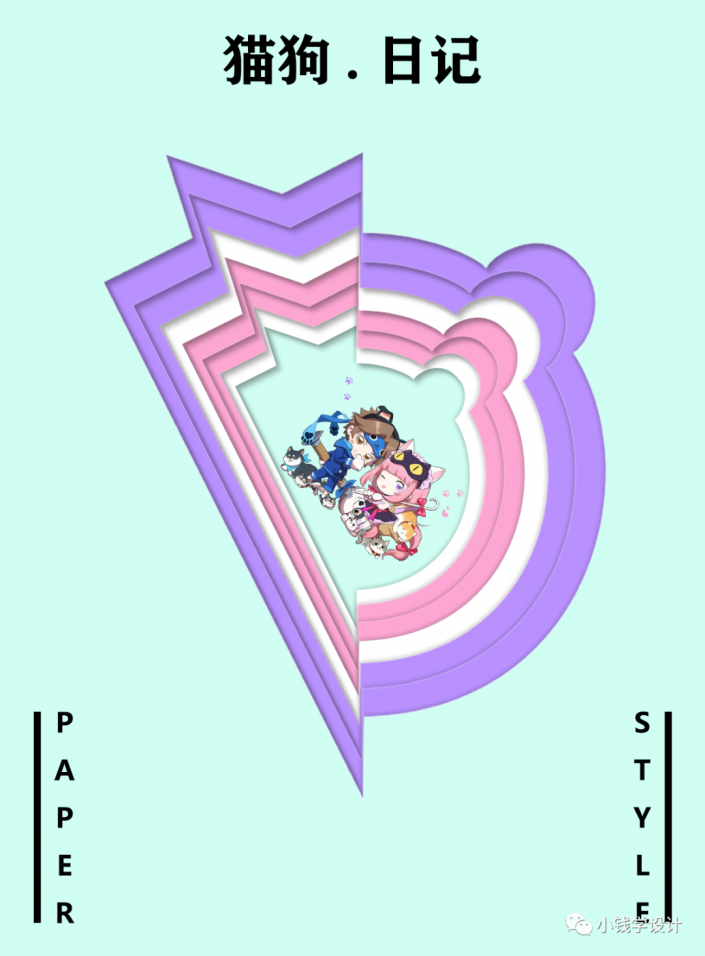
學習PS的樂趣所在就是親自把想學的教程制作好,并且根據自己的一些設計把海報制作的更完美,同學們一起通過教程練習一下吧。

網友評論